Självstudie: Ansluta till Azure Stack Edge Pro 2
Den här självstudien beskriver hur du kan ansluta till din Azure Stack Edge Pro 2-enhet med hjälp av det lokala webbgränssnittet.
Den här anslutningsprocessen kan ta omkring 5 minuter att slutföra.
Den här självstudien beskriver hur du kan ansluta till det lokala webbgränssnittet på din Azure Stack Edge Pro 2-enhet med två noder.
Anslutningsprocessen kan ta cirka 10 minuter att slutföra.
I den här självstudien lär du dig:
- Förutsättningar
- Ansluta till en fysisk enhet
Förutsättningar
Innan du konfigurerar och konfigurerar enheten kontrollerar du att:
- Du har installerat den fysiska enheten enligt beskrivningen i Installera Azure Stack Edge Pro 2.
Ansluta till den lokala webbgränssnittskonfigurationen
Konfigurera Ethernet-adaptern på datorn så att den ansluter till enheten med en statisk IP-adress på 192.168.100.5 och undernätet 255.255.255.0.
Anslut datorn till PORT 1 på din enhet. Om du ansluter datorn direkt till enheten (utan växel) använder du en Ethernet-crossover-kabel eller en USB Ethernet-adapter. Använd följande bild för att identifiera PORT 1 på enheten.
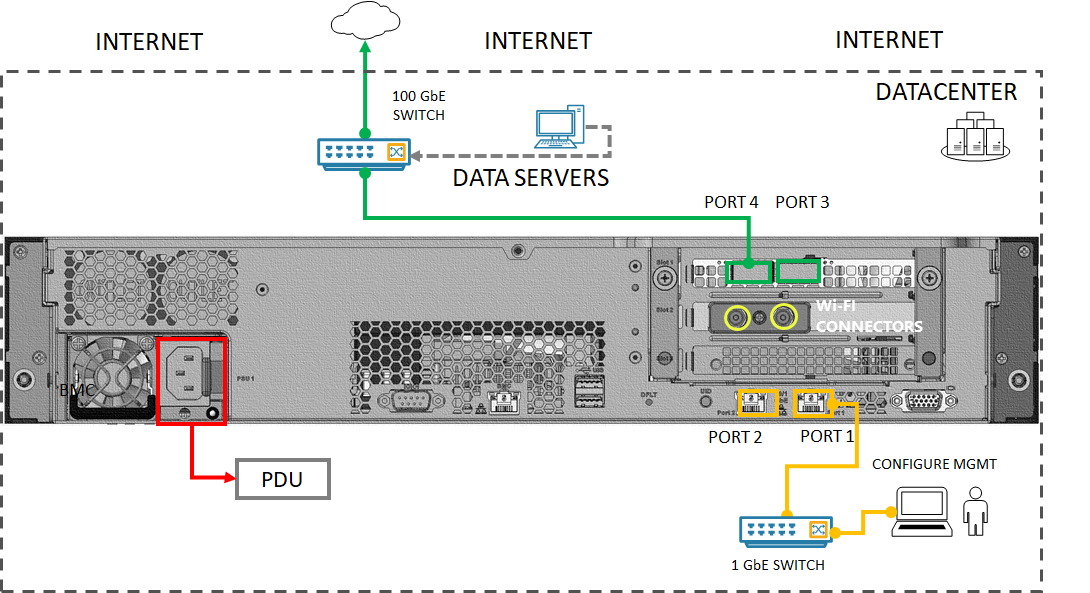
Enhetens baksida kan se lite annorlunda ut beroende på vilken modell du har fått. Mer information finns i Kabela enheten.
Öppna en webbläsare och anslut till enhetens lokala webbgränssnitt på
https://192.168.100.10.
Den här åtgärden kan ta några minuter efter att du har aktiverat enheten.Du ser ett fel eller en varning som anger att det finns ett problem med webbplatsens säkerhetscertifikat.
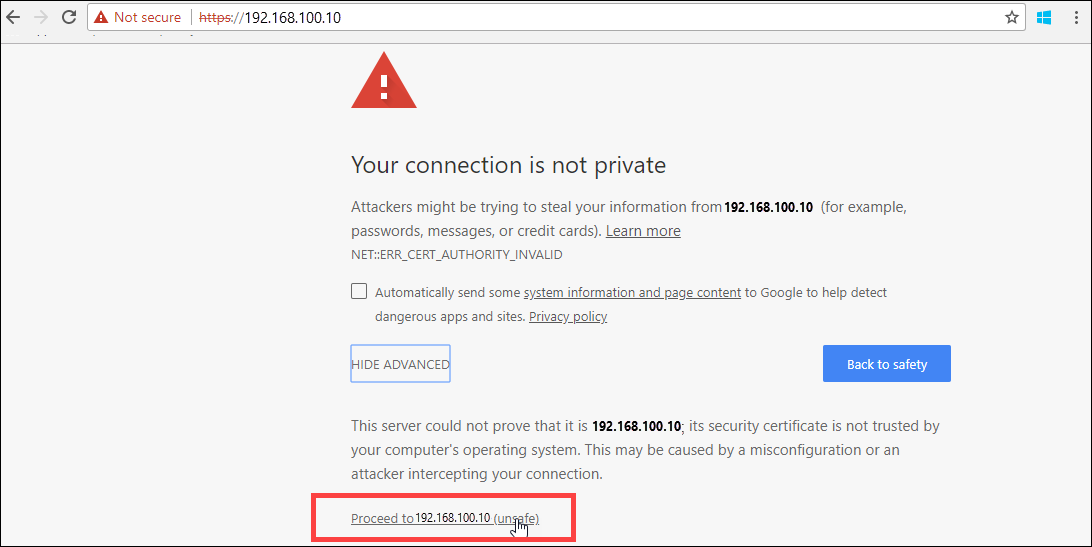
Välj Fortsätt till den här webbsidan.
De här stegen kan variera beroende på vilken webbläsare du använder.Logga in i enhetens webbgränssnitt. Standardlösenordet är Password1.
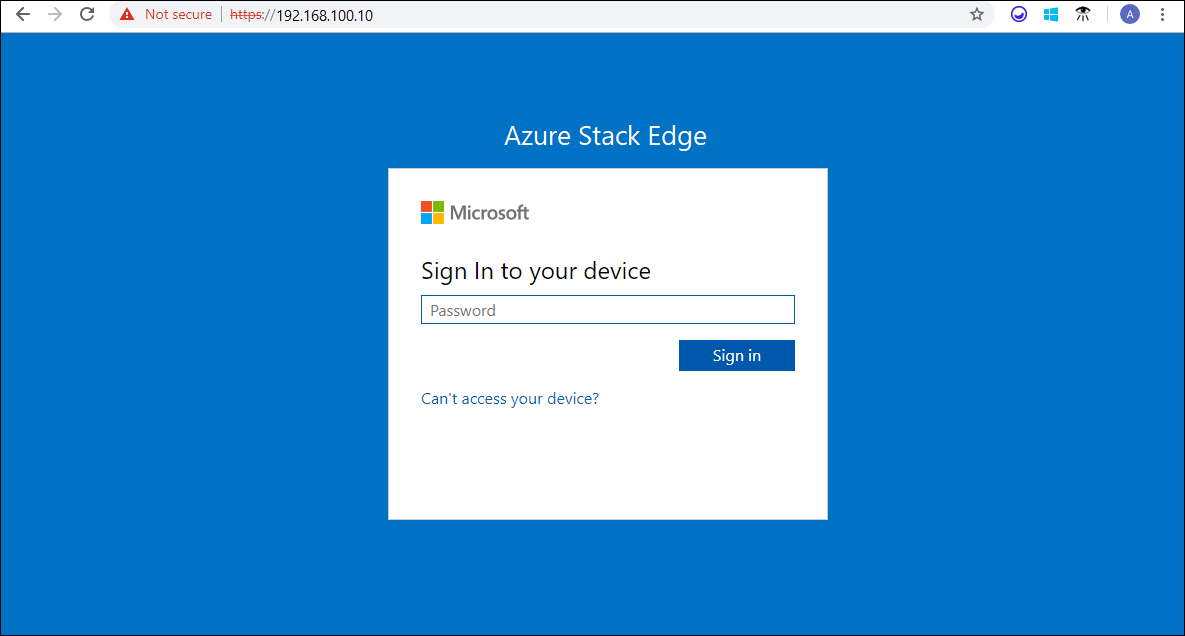
Ändra enhetens administratörslösenord i kommandotolken.
Det nya lösenordet måste innehålla mellan 8 och 16 tecken. Det måste innehålla tre av följande tecken: versaler, gemener, siffror och specialtecken.
Nu är du på sidan Översikt på enheten. Nästa steg är att konfigurera nätverksinställningarna för enheten.
Konfigurera Ethernet-adaptern på datorn så att den ansluter till enheten med en statisk IP-adress på 192.168.100.5 och undernätet 255.255.255.0.
Anslut datorn till PORT 1 på din enhet. Om du ansluter datorn direkt till enheten (utan växel) använder du en Ethernet-crossover-kabel eller en USB Ethernet-adapter.
Öppna en webbläsare och anslut till enhetens lokala webbgränssnitt på
https://192.168.100.10.
Den här åtgärden kan ta några minuter efter att du har aktiverat enheten.Du ser ett fel eller en varning som anger att det finns ett problem med webbplatsens säkerhetscertifikat.
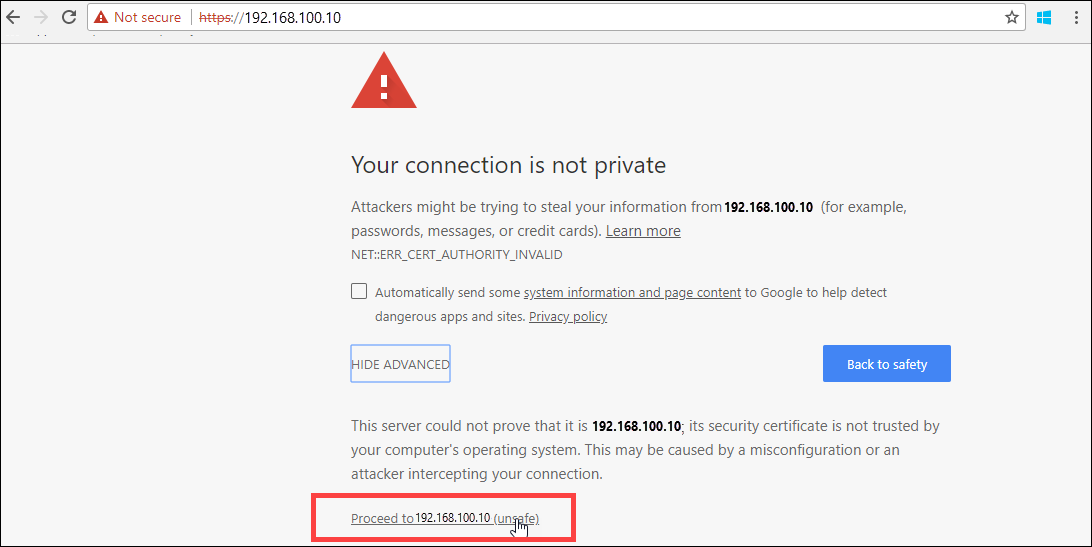
Välj Fortsätt till den här webbsidan.
De här stegen kan variera beroende på vilken webbläsare du använder.Logga in i enhetens webbgränssnitt. Standardlösenordet är Password1.
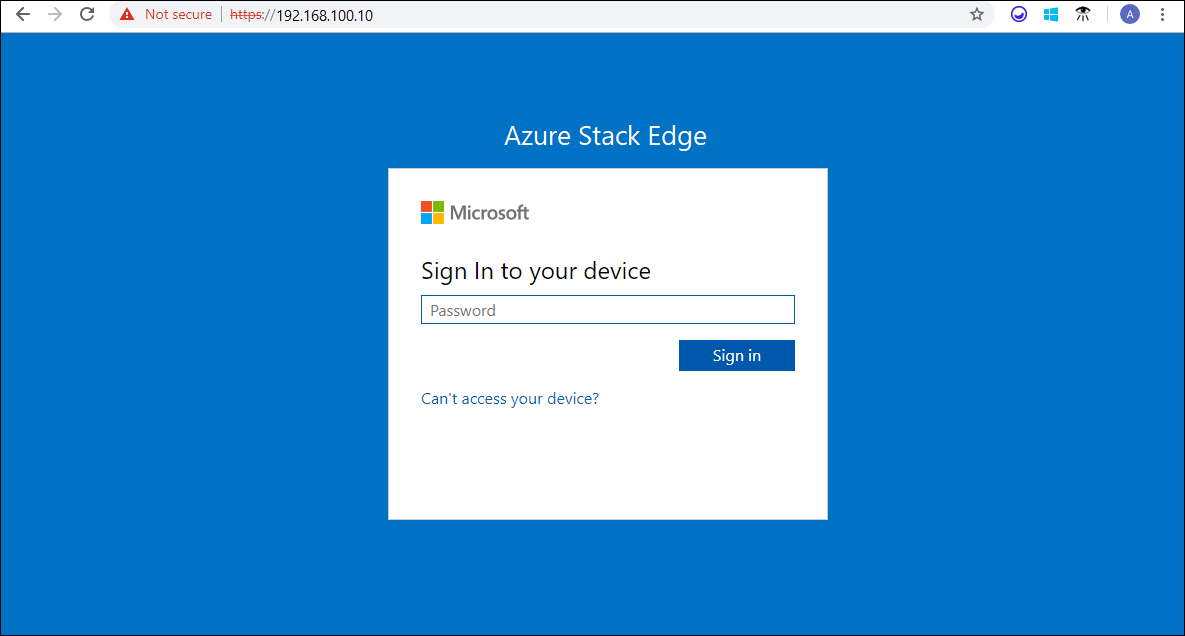
Ändra enhetens administratörslösenord i kommandotolken.
Det nya lösenordet måste innehålla mellan 8 och 16 tecken. Det måste innehålla tre av följande tecken: versaler, gemener, siffror och specialtecken. Nu är du på översiktssidan för din enhet med 2 noder.Upprepa stegen ovan för att ansluta till den andra noden på din 2-nodenhet.
Nästa steg är att konfigurera nätverksinställningarna för enheten.
Nästa steg
I den här självstudien har du lärt dig om:
- Förutsättningar
- Ansluta till en fysisk enhet
Information om hur du konfigurerar nätverksinställningar på din Azure Stack Edge Pro 2-enhet finns i: